Memulai My Image Garden
My Image Garden dapat dijalankan dengan beberapa cara berikut ini.
- Klik
 (Mulai My Image Garden) pada Quick Menu
(Mulai My Image Garden) pada Quick Menu - Klik dua kali
 Canon My Image Garden pada desktop
Canon My Image Garden pada desktop -
Mulai dari folder Program
Windows 10:
Dari menu Mulai(Start), pilih Semua aplikasi(All apps) > Canon Utilities > My Image Garden.
Windows 8.1/Windows 8:
Pilih My Image Garden pada layar Mulai untuk memulai My Image Garden.
Jika My Image Garden tidak ditampilkan pada layar Mulai, pilih tombol Cari(Search), kemudian cari "My Image Garden".
Windows 7/Windows Vista:
Dari menu Mulai(Start), pilih Semua Program(All Programs) > Canon Utilities > My Image Garden > My Image Garden.
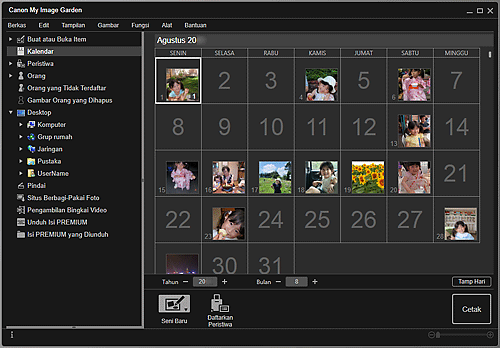
 Catatan
Catatan
-
My Image Garden menganalisis gambar dalam folder yang terdaftar dan menampilkannya dalam tampilan Kalendar(Calendar), tampilan Orang yang Tidak Terdaftar(Unregistered People), atau tampilan Orang(People), atau menggunakannya dalam saran tata letak yang muncul dalam Image Display.
Folder dapat didaftarkan dalam layar yang muncul ketika memulai My Image Garden untuk pertama kali atau dalam kotak dialog Preferensi(Preferences). Folder Gambar dipilih secara default.
- Untuk mengubah folder yang dijadikan subjek analisis gambar, lihat Tab Setelan Analisis Gambar(Image Analysis Settings).
- Jika Anda menggunakan ImageBrowser EX Ver.1.2.1 atau yang lebih baru, My Image Garden dapat dijalankan dari ImageBrowser EX.

